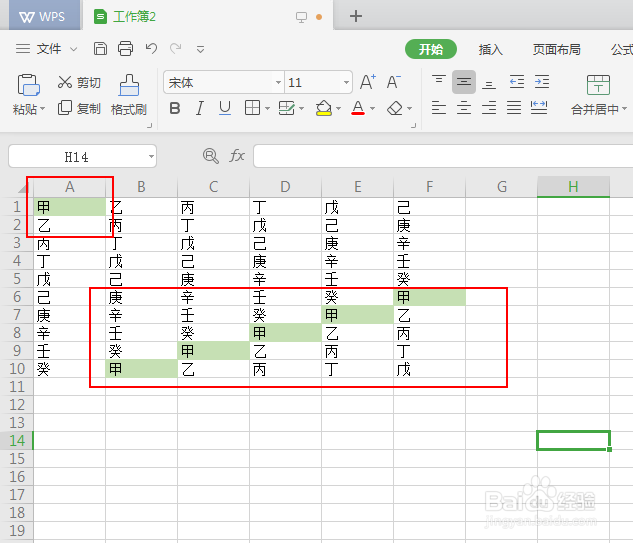1、本表格中我们需要将【甲】这个重复项进行快速的颜色标注以便将其与其他名称进行区分。
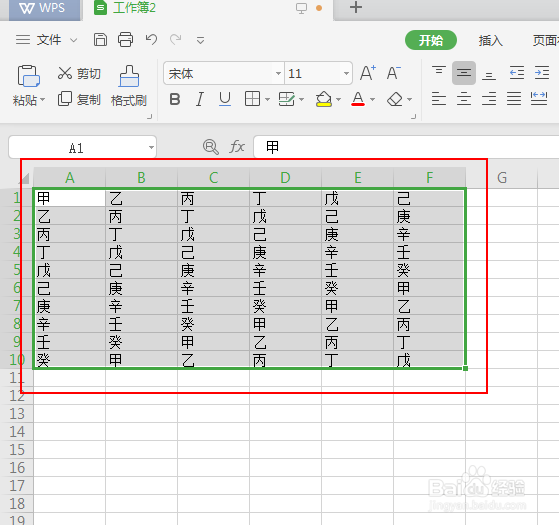
2、在上方的工具栏上点击【文件】旁边的倒箭头。

3、在弹出的菜单列表中依次点击【格式】-【条件格式】选项。
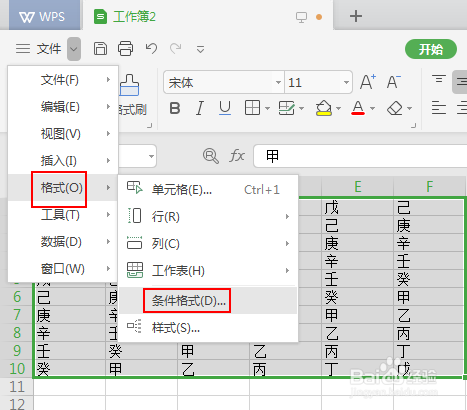
4、在弹出的【条件格式规则管理器】窗口中点击【新建规则】选项。

5、在【新建格式规则】窗口中点选【只为包含以下内容的单元格设置格式】选项。
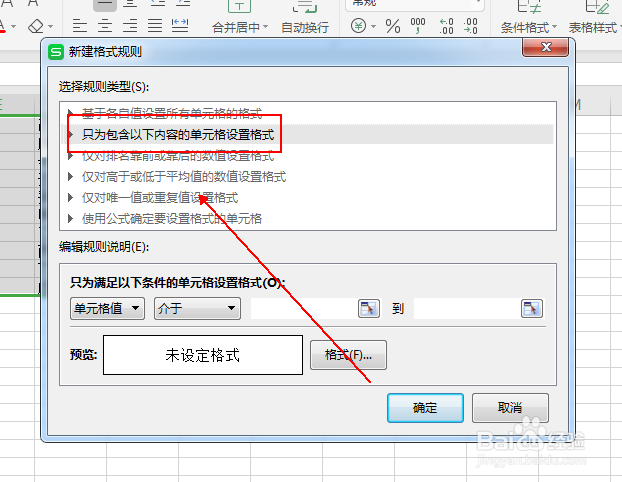
6、点击下方的【介于】选项,在弹出的菜单列表中单击【等于】选项。
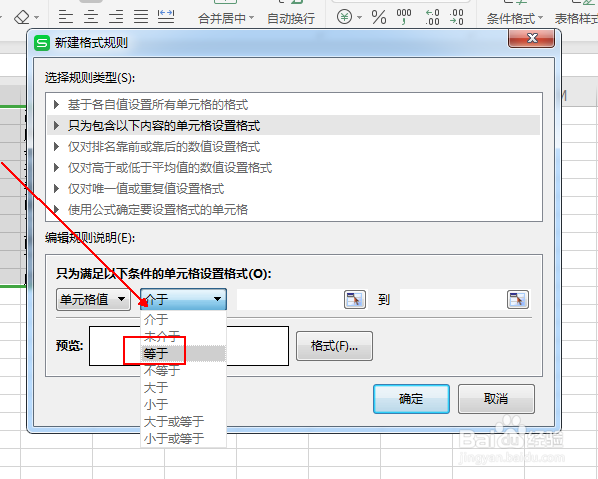
7、在【等于】后面的文本框中输入【甲】名称并单击下方的【格式】选项。
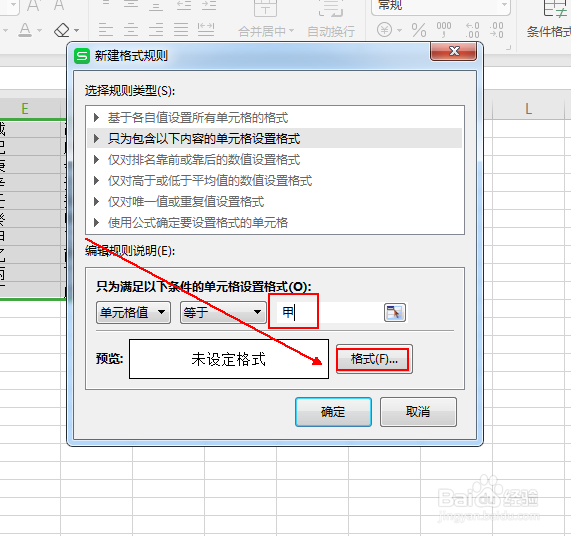
8、在【图案】列表中选择我们需要设置的颜色并单击确定按钮。

9、在【新建格式规则】中单击【确定】按钮。

10、最终结果,如图所示。